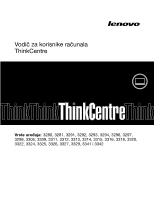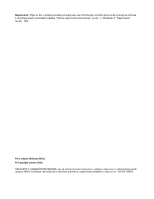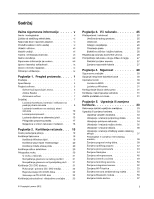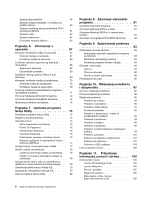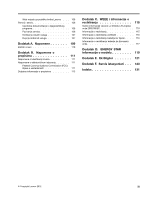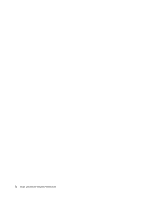Lenovo ThinkCentre M92z (Croatian) User Guide
Lenovo ThinkCentre M92z Manual
 |
View all Lenovo ThinkCentre M92z manuals
Add to My Manuals
Save this manual to your list of manuals |
Lenovo ThinkCentre M92z manual content summary:
- Lenovo ThinkCentre M92z | (Croatian) User Guide - Page 1
Vodič za korisnike računala ThinkCentre Vrste uređaja: 3280, 3281, 3291, 3292, 3293, 3294, 3296, 3297, 3298, 3305, 3309, 3311, 3312, 3313, 3314, 3315, 3316, 3318, 3320, 3322, 3324, 3325, 3326, 3327, 3329, 3341 i 3342 - Lenovo ThinkCentre M92z | (Croatian) User Guide - Page 2
razumijevanjem pročitajte odjeljke "Važne sigurnosne informacije" na str. v i Dodatak A "Napomene" na str. 109. Prvo izdanje (Svibanj 2012.) © Copyright Lenovo 2012. OBAVIJEST O OGRANIČENIM PRAVIMA: ako se softver ili podaci isporučuju u skladu s Ugovorom o administraciji općih usluga ("GSA"), kori - Lenovo ThinkCentre M92z | (Croatian) User Guide - Page 3
. . . 20 Korištenje čitača otiska prsta 20 Korištenje miša s kotačićem 20 Prilagodba zvuka 20 O zvuku u ra jednododirne i višedodirne značajke . . 23 © Copyright Lenovo 2012 Poglavlje 3. Vi i računalo 25 30 Upotreba lozinki 30 Lozinke za BIOS 30 Lozinke za Windows 31 Konfiguriranje - Lenovo ThinkCentre M92z | (Croatian) User Guide - Page 4
Važne napomene o lozinkama 76 Power-On Password 76 Administrator Password 76 Hard Disk Password 76 Postavljanje, promjena i unala ThinkCentre Poglavlje 8. Ažuriranje sistemskih programa 81 Upotreba sistemskih programa 81 Ažuriranje (flashing) BIOS-a s diska 81 Ažuriranje (flashing) BIOS-a iz - Lenovo ThinkCentre M92z | (Croatian) User Guide - Page 5
Web-mjesto za podršku tvrtke Lenovo . . . 106 Pomoć i servis 106 Upotreba dokumentacije i dijagnostičkog programa 106 Pozivanje servisa 106 D. ENERGY STAR informacije o modelu 119 Dodatak E. Ek Bilgiler 121 Dodatak F. Servis istasyonlari . . . 123 Indeks 131 © Copyright Lenovo 2012 iii - Lenovo ThinkCentre M92z | (Croatian) User Guide - Page 6
iv Vodič za korisnike računala ThinkCentre - Lenovo ThinkCentre M92z | (Croatian) User Guide - Page 7
Vodič za sigurnost, jamstvo i postavljanje za računala ThinkCentre, verziju u obliku PDF (Portable Document Format) možete preuzeti s web-mjesta za podršku tvrtke Lenovo® na adresi http://www.lenovo.com/support. Na web-mjestu za podršku tvrtke Lenovo Vodič za sigurnost, jamstvo i postavljanje za ra - Lenovo ThinkCentre M92z | (Croatian) User Guide - Page 8
napona i letve s utičnicama koje koristite odgovarajući i u skladu s električnim zahtjevima proizvoda. Nikad ne preopterećujte te uređaje. vi Vodič za korisnike računala ThinkCentre - Lenovo ThinkCentre M92z | (Croatian) User Guide - Page 9
ožičena, lako dostupna i smještena blizu opreme. Nemojte do kraja rastegnuti naponske žice, pa da one zbog toga trpe. Osigurajte da električna utičnica daje ispravan napon i struju za proizvod koji instalirate , uključujući otvore za hlađenje, otvore na dovodu napajanja © Copyright Lenovo 2012 vii - Lenovo ThinkCentre M92z | (Croatian) User Guide - Page 10
ili terminale osim ako telefonska linija nije iskopčana iz mreže. • Budite oprezni prilikom instaliranja ili preinake telefonskih linija. viii Vodič za korisnike računala ThinkCentre - Lenovo ThinkCentre M92z | (Croatian) User Guide - Page 11
, električnog toka i energije. Unutar tih komponenti nema dijelova koji se mogu servisirati. Ako sumnjate da postoji problem s nekim od tih dijelova, obratite se tehničaru u servisu. Čišćenje i održavanje Držite vaše na meku tkaninu i zatim obrišite površine računala. © Copyright Lenovo 2012 ix - Lenovo ThinkCentre M92z | (Croatian) User Guide - Page 12
x Vodič za korisnike računala ThinkCentre - Lenovo ThinkCentre M92z | (Croatian) User Guide - Page 13
, softverskim programima tvrtke Lenovo, smještaju dijelova i3 • mikroprocesor Intel Core i5 • mikroprocesor Intel Core i7 data rate 3 small outline dual inline memory module). Interni pogoni • Optički grafika za ulazni i izlazni priključak DisplayPort. Audio podsistem • Integrirani high-definition ( - Lenovo ThinkCentre M92z | (Croatian) User Guide - Page 14
• Desktop Management Interface (DMI) DMI (Desktop Management performanse računala i otkriva eventualne probleme. Za više informacija, pogledajte "Odre BIOS) i SM softver BIOS specifikacija SM određuje podatkovne strukture i načine pristupa u BIOS je proširenja za Windows Driver Model. Pruža sučelje - Lenovo ThinkCentre M92z | (Croatian) User Guide - Page 15
do 6) • Jedan Ethernet priključak • Jedan izlazni priključak DisplayPort • Jedan ulazni priključak DisplayPort • Jedna PS/2 (Personal System/2) utičnica za tipkovnicu (dodatno) čuje se na nekim modelima) • Lozinka za pokretanje (Power-on Password, POP), administratorska lozinka i lozinka za tvrdi - Lenovo ThinkCentre M92z | (Croatian) User Guide - Page 16
Visina: 363 mm (14,29 inča) Dubina: 67 mm (2,64 inča) Modeli s 23-inčnim zaslonom • Modeli s dodirnim zaslonom: Širina: 568 mm (22,36 20% do 80% (bez kondenzacije) 1. Kompatibilnost ovdje navedenih operacijskih sustava u vrijeme se tiskanja ove brošure provjerava i certificira. Lenovo ThinkCentre - Lenovo ThinkCentre M92z | (Croatian) User Guide - Page 17
tenje: 20% do Lenovo Solution Center Stanje sustava i dijagnostika SimpleTap SimpleTap ThinkVantage Password Manager Trezor za lozinke ThinkVantage Power Manager Upravljanje napajanjem ThinkVantage Rescue and Recovery® Poboljšane sigurnosne kopije i vraćanje ThinkVantage System Update - Lenovo ThinkCentre M92z | (Croatian) User Guide - Page 18
ete ga preuzeti na adresi http://www.lenovo.com/support. ThinkVantage Password Manager Program ThinkVantage Password Power Manager Program ThinkVantage Power Manager omogućuje prikladno, prilagodljivo i cjelovito upravljanje napajanjem za ThinkCentre® računalo. Putem programa ThinkVantage Power - Lenovo ThinkCentre M92z | (Croatian) User Guide - Page 19
Update pomaže u ažuriranju softvera preuzimanjem i instaliranjem softverskih paketa (ThinkVantage aplikacija, upravljačkih programa, ažuriranja BIOS PDF dokumenata. Antivirusni softver Računalo se isporučuje s antivirusnim softverom koji možete koristiti za otkrivanje i eliminiranje virusa. Lenovo - Lenovo ThinkCentre M92z | (Croatian) User Guide - Page 20
, kontrola i indikatora" na str. 8 prikazuje lokaciju konektora, kontrola i indikatora na prednjoj strani računala. Slika 1. Lokacije prednjih konektora, kontrola i indikatora 8 Vodič za korisnike računala ThinkCentre - Lenovo ThinkCentre M92z | (Croatian) User Guide - Page 21
kraj kabela za DisplayPort povežite s ulaznim priključkom DisplayPort na stražnjoj strani računala, a drugi kraj s priključkom DisplayPort na drugom rač čin rada monitora. Ikona Kontrola Opis OSD (On-Screen Display) izbornik Otvaranje glavnog OSD izbornika. Unos Potvrda odabira. Prekidač na - Lenovo ThinkCentre M92z | (Croatian) User Guide - Page 22
žnjoj strani računala obojani da biste jednostavnije priključili kabele na računalo. Slika 2. Lokacije stražnjih konektora 10 Vodič za korisnike računala ThinkCentre - Lenovo ThinkCentre M92z | (Croatian) User Guide - Page 23
Kartice Secure Digital eXtended-Capacity (SDXC) • Memory Stick (MS) • Memory Stick (MS) PRO • Extreme Digital (x-D) Picture Card (tip M) • Extreme Digital (x-D) Picture Card (tip H) Konektor DisplayPort OUT konektor Ulazni priključak DisplayPort Ethernet konektor Konektor za mikrofon PS/2 konektor - Lenovo ThinkCentre M92z | (Croatian) User Guide - Page 24
položaj raznih komponenti računala. Za uklanjanje poklopca računala pogledajte "Uklanjanje poklopca računala" na str. 34. Slika 3. Položaj komponenti na modelima s 20-inčnim zaslonom 12 Vodič za korisnike računala ThinkCentre - Lenovo ThinkCentre M92z | (Croatian) User Guide - Page 25
16 Interni zvučnik 17 Sklop priključaka PS/2 i serijskog priključka 18 Ventilator mikroprocesora 19 Tvrdi disk 20 Držač LCD zaslona 21 Ploča LCD zaslona 22 Ploča pretvarača 23 Optički pogon (dostupan na nekim modelima) 24 Držač sabirnice VESA (Video Electronics Standards Association) 25 Držač 26 - Lenovo ThinkCentre M92z | (Croatian) User Guide - Page 26
Slika 4. Položaj komponenti na modelima s 23-inčnim zaslonom 14 Vodič za korisnike računala ThinkCentre - Lenovo ThinkCentre M92z | (Croatian) User Guide - Page 27
16 Interni zvučnik 17 Sklop priključaka PS/2 i serijskog priključka 18 Ventilator mikroprocesora 19 Tvrdi disk 20 Ploča pretvarača 21 Držač LCD zaslona 22 Ploča LCD zaslona 23 Optički pogon (dostupan na nekim modelima) 24 Držač sabirnice VESA 25 Integrirana kamera s mikrofonom (dostupno na nekim - Lenovo ThinkCentre M92z | (Croatian) User Guide - Page 28
i miša 19 Priključak za prednju upravljačku ploču 20 Serijska (COM2) priključnica 21 Naponski priključak za SATA 22 Priključak SATA 3.0 (za priključivanje tvrdog diska) 23 Naponski priključak za ploču pretvarača 24 Priključak SATA 2.0 (za priklju - Lenovo ThinkCentre M92z | (Croatian) User Guide - Page 29
Prilagodba potpornog stalka Računalo može biti opremljeno potpornim stalkom pomoću kojeg se namješta položaj računala. Rasklopite stalak te prilagodite položaj računala na kut od 10° do 45°, kao što je prikazano na slici u nastavku. Napomena: Potporni stalak isporučuje se samo uz neke modele rač - Lenovo ThinkCentre M92z | (Croatian) User Guide - Page 30
Naljepnica s vrstom računala i modelom Naljepnica s vrstom računala i modelom označava računalo. Kada se obratite tvrtki Lenovo za pomoć, podaci o vrsti računala i modelu tehničaru podrške pomažu prepoznati računalo i pružiti bržu uslugu. Prikazana je naljepnica s vrstom računala i - Lenovo ThinkCentre M92z | (Croatian) User Guide - Page 31
, diskove za oporavak možete naručiti od Lenovo centra za korisničku podršku. Podatke za kontaktiranje sustava Windows kliknite na Start ➙ Help and Support (Pomoć i podrška). Korištenje tipkovnice tipke ThinkVantage" na str. 20 • "Korištenje čitača otiska prsta" na str. 20 Korištenje Windows tipki I - Lenovo ThinkCentre M92z | (Croatian) User Guide - Page 32
koju možete koristiti za otvaranje opsežne pomoći i informacijskog centra tvrtke Lenovo. U operacijskom sustavu Windows 7 pritiskom na plavu tipku ThinkVantage otvara se program SimpleTap računalo ima digitalnu zvučnu karticu ugrađenu na matičnu ploču. 20 Vodič za korisnike računala ThinkCentre - Lenovo ThinkCentre M92z | (Croatian) User Guide - Page 33
opremljeno DVD pogonom, pogon može čitati DVD-ROM diskove, DVD-R diskove, DVD-RAM diskove, DVD-RW diskove te sve vrste CD diskova, kao što su CD-ROM snimanje, pogon može i snimati na DVD-R diskove, DVD-RW diskove, DVD-RAM diskove vrste II, standardne CD-RW diskove i CD-RW diskove velike brzine te CD - Lenovo ThinkCentre M92z | (Croatian) User Guide - Page 34
disk učinite sljedeće: 1. Kliknite na Start ➙ All Programs (Svi programi) ➙ Corel DVD MovieFactory Lenovo Edition. 2. Slijedite upute na zaslonu. Podrobne informacije o korištenju programa Corel DVD MovieFactory potražite "Pomoć i podrška" na str. 105. 22 Vodič za korisnike računala ThinkCentre - Lenovo ThinkCentre M92z | (Croatian) User Guide - Page 35
pregledavanja interneta ili čitati i uređivati dokument. Napomena: nakupljena prašina može uzrokovati probleme s dodirnom funkcijom. Redovito čistite zaslon monitora na sljedeći način: 1. Oprezno obrišite dodira 1 . Slika 8. Otpuhivanje prašine sa senzora dodira Poglavlje 2. Korištenje računala 23 - Lenovo ThinkCentre M92z | (Croatian) User Guide - Page 36
Windows 7 Home Premium Višedodirna značajka Windows 7 Professional Višedodirna značajka Windows 7 Ultimate Višedodirna značajka 24 Vodič za korisnike računala ThinkCentre - Lenovo ThinkCentre M92z | (Croatian) User Guide - Page 37
. Neke od tih tehnika već postoje u operacijskom sustavu, druge se mogu kupiti od prodavača ili im se može pristupiti putem Interneta: http://www.lenovo.com/healthycomputing Uređivanje radnog prostora Ako želite iz računala izvući maksimum, rasporedite opremu koju koristite i radno područje tako da - Lenovo ThinkCentre M92z | (Croatian) User Guide - Page 38
obično 51 do 61 cm (20 do 24 inča) i postavite ga Naslage prašine stvaraju probleme vezane uz odsjaje. Redovito Lenovo Želite li registrirati računalo, otiđite na web-stranicu http://www.lenovo čunala omogućuje tvrtki Lenovo da vas obavijesti o mogućim podataka koja tvrtki Lenovo omogućuje da - Lenovo ThinkCentre M92z | (Croatian) User Guide - Page 39
utičnice drugačije od trenutačnih, morat ćete kupiti strujne prilagodnike ili nove naponske kabele. Naponske kabele možete naručiti izravno od tvrtke Lenovo. Informacije o kabelu napajanja i brojevima dijelova potražite na adresi http://www - Lenovo ThinkCentre M92z | (Croatian) User Guide - Page 40
28 Vodič za korisnike računala ThinkCentre - Lenovo ThinkCentre M92z | (Croatian) User Guide - Page 41
ili miša. • Trusted Platform Module (TPM) Trusted Platform Module siguran je kriptoprocesor koji može pohraniti kriptografske ključeve koji štite podatke pohranjene u računalu. © Copyright Lenovo 2012 29 - Lenovo ThinkCentre M92z | (Croatian) User Guide - Page 42
http://www.lenovo.com/support potražite pojam Kensington. Slika 10. Integrirana kabelska brava Upotreba lozinki Možete zadati razne lozinke putem operacijskog sustava Microsoft Windows i BIOS-a računala kako biste spriječili neovlaštenu uporabu računala. Lozinke za BIOS Programom BIOS Setup Utility - Lenovo ThinkCentre M92z | (Croatian) User Guide - Page 43
Dodatne informacije potražite u odjeljku "Hard Disk Password" na str. 76 uje provjeru autentičnosti pomoću otiska prsta radi pristupa BIOS-u. • Erase Fingerprint Data: briše podatke o otisku u otkrivanju, uklanjanju i zaštiti od virusa. Lenovo vam daje punu verziju protuvirusnog softvera na računalu - Lenovo ThinkCentre M92z | (Croatian) User Guide - Page 44
Napomena: Datoteke s definicijama virusa moraju biti ažurne kako biste bili zaštićeni od novih virusa. Informacije o korištenju protuvirusnog softvera potražite u sustavu pomoći protuvirusnog softvera. 32 Vodič za korisnike računala ThinkCentre - Lenovo ThinkCentre M92z | (Croatian) User Guide - Page 45
šavati bilo što popravljati prije no što pročitate "Važne sigurnosne informacije" na str. v. Napomene: 1. Koristite samo dijelove koje isporučuje Lenovo. 2. Prilikom ugradnje ili zamjene nekog dodatnog uređaja pridržavajte se odgovarajućih uputa u ovom odjeljku, kao i s uputa koje ste dobili s ure - Lenovo ThinkCentre M92z | (Croatian) User Guide - Page 46
računala. OPREZ: Isključite računalo i pričekajte tri do pet minuta da se ohladi prije uklanjanja poklopca. 34 Vodič za korisnike računala ThinkCentre - Lenovo ThinkCentre M92z | (Croatian) User Guide - Page 47
Da biste uklonili poklopac računala, učinite sljedeće: 1. Uklonite sve medije iz pogona i isključite sve priključene uređaje i računalo. 2. Isključite sve naponske kabele iz električnih utičnica. 3. Odspojite naponske kabele, ulazno-izlazne kabele i sve druge kabele priključene na računalo. - Lenovo ThinkCentre M92z | (Croatian) User Guide - Page 48
U ovom se odjeljku navode upute za uklanjanje i vraćanje držača. Napomena: Držač je dostupan samo na modelima s 20-inčnim zaslonom. Da biste uklonili i vratili držač, učinite sljedeće: 1. Uklonite sve medije iz pogona i isključite ga odvojili od kućišta. 36 Vodič za korisnike računala ThinkCentre - Lenovo ThinkCentre M92z | (Croatian) User Guide - Page 49
Slika 14. Uklanjanje držača 6. Da biste vratili držač, dva otvora za vijke na držaču poravnajte s otvorima na kućištu te u njih umetnite vijke i pričvrstite držač za kućište. Daljnji koraci: • Da biste radili s drugim hardverskim dijelom, pogledajte odgovarajući odlomak. • Za završetak instalacije - Lenovo ThinkCentre M92z | (Croatian) User Guide - Page 50
i vraćanje potpornog stalka" na str. 33. 4. Uklonite poklopac računala. Pogledajte "Uklanjanje poklopca računala" na str. 34. 38 Vodič za korisnike računala ThinkCentre - Lenovo ThinkCentre M92z | (Croatian) User Guide - Page 51
5. Pronađite memorijske module. Pogledajte "Lociranje komponenti" na str. 12. 6. Otvorite kvačice držača. Ako zamjenjujete stari memorijski modul, otvorite kvačice držača i uklonite memorijski modul kako je pokazano. Slika 16. Uklanjanje memorijskog modula 7. Umetnite urezanu stranu 2 novog - Lenovo ThinkCentre M92z | (Croatian) User Guide - Page 52
ga izvadili iz kućišta. Slika 18. Uklanjanje tvrdog diska (na modelu s 20-inčnim zaslonom) • Ako je računalo opremljeno 23-inčnim zaslonom, pritisnite kopče na držaču tvrdog diska prema unutra te povucite kontakt 4 na držaču s rupama na pogonu tvrdog diska. 40 Vodič za korisnike računala ThinkCentre - Lenovo ThinkCentre M92z | (Croatian) User Guide - Page 53
te, učinite nešto od sljedećeg: • Ako je računalo opremljeno 20-inčnim zaslonom, poravnajte dva pina na držaču tvrdog diska s odgovarajućim mjesto. Slika 21. Ugradnja tvrdog diska (na modelu s 20-inčnim zaslonom) • Ako je računalo opremljeno 23-inčnim zaslonom, poravnajte četiri pina na držaču - Lenovo ThinkCentre M92z | (Croatian) User Guide - Page 54
Slika 22. Ugradnja tvrdog diska (na modelu s 23-inčnim zaslonom) Daljnji koraci: • Da biste radili s drugim hardverskim dijelom, pogledajte odgovarajući odlomak. • Za završetak instalacije vrhu računala i zatim gurnite optički pogon van iz njegovog ležišta. 42 Vodič za korisnike računala ThinkCentre - Lenovo ThinkCentre M92z | (Croatian) User Guide - Page 55
Slika 23. Uklanjanje optičkog pogona 6. Za instaliranje novog optičkog pogona, gurnite novi optički pogon u ležište tako da klikne na svom položaju. Slika - Lenovo ThinkCentre M92z | (Croatian) User Guide - Page 56
čunalo i pričekajte tri do pet minuta da se ohladi prije uklanjanja poklopca. Da biste zamijenili hladnjak, učinite sljedeće: 44 Vodič za korisnike računala ThinkCentre - Lenovo ThinkCentre M92z | (Croatian) User Guide - Page 57
1. Uklonite sve medije iz pogona i isključite sve priključene uređaje i računalo. Zatim izvucite sve naponske kabele iz električnih utičnica i isključite sve kabele priključene na računalo. 2. Stavite meku, čistu tkaninu na stol ili ravnu površinu. Držite računalo za stranice i nježno ga položite - Lenovo ThinkCentre M92z | (Croatian) User Guide - Page 58
. Napomena: Stavite hladnjak na bočnu stranu tako da termički premaz na njegovu dnu ništa ne dotiče. 46 Vodič za korisnike računala ThinkCentre - Lenovo ThinkCentre M92z | (Croatian) User Guide - Page 59
6. Podignite malu ručku 1 i otvorite spremnik 2 radi pristupa mikroprocesoru 3 . Slika 27. Pristup mikroprocesoru 7. Podignite procesor ravno gore i izvadite ga iz utora za procesor. Slika 28. Uklanjanje mikroprocesora Napomene: a. Vaš mikroprocesor i utičnica možda izgledaju drukčije od ovih na - Lenovo ThinkCentre M92z | (Croatian) User Guide - Page 60
hladnjak. Pogledajte "Zamjena hladnjaka" na str. 44. 14. Ponovno priključite sve kabele koje ste odspojili s matične ploče. 48 Vodič za korisnike računala ThinkCentre - Lenovo ThinkCentre M92z | (Croatian) User Guide - Page 61
Daljnji koraci: • Da biste radili s drugim hardverskim dijelom, pogledajte odgovarajući odlomak. • Za završetak zamjene otiđite na "Dovršetak zamjene dijelova" na str. 65. Zamjena internih zvučnika Pažnja: Nemojte otvarati računalo niti pokušavati bilo što popravljati prije no što pročitate "Važne - Lenovo ThinkCentre M92z | (Croatian) User Guide - Page 62
aj vijaka 1 koji pričvršćuju držač sabirnice VESA za kućište razlikuje se na modelu s 20-inčnim zaslonom i modelu s 23-inčnim zaslonom. Slika 31. Uklanjanje držača sabirnice VESA 7. Pritisnite jednu od kopči termičkog od položaja prikazanog na slici. 50 Vodič za korisnike računala ThinkCentre - Lenovo ThinkCentre M92z | (Croatian) User Guide - Page 63
Slika 32. Uklanjanje termičkog senzora 8. Da biste montirali termički senzor, jednu od kopči termičkog senzora umetnite u odgovarajući otvor na držaču sabirnice VESA te pritišćite termički senzor prema držaču sabirnice VESA dok ne sjedne na mjesto. Napomena: Položaj termičkog senzora u vašem rač - Lenovo ThinkCentre M92z | (Croatian) User Guide - Page 64
stranice i nježno ga položite dolje, tako da je ekran položen dolje, a poklopac je okrenut prema gore. 52 Vodič za korisnike računala ThinkCentre - Lenovo ThinkCentre M92z | (Croatian) User Guide - Page 65
3. Uklonite poklopac računala. Pogledajte "Uklanjanje poklopca računala" na str. 34. 4. Pronađite integriranu kameru. Pogledajte "Lociranje komponenti" na str. 12. Napomena: Da biste pristupili integriranoj kameri, možda ćete morati ukloniti držač. Informacije o uklanjanju držača potražite u - Lenovo ThinkCentre M92z | (Croatian) User Guide - Page 66
gore te je podignite i izvadite iz utora za karticu mini PCI Express x1. Slika 36. Uklanjanje WI-FI kartice 54 Vodič za korisnike računala ThinkCentre - Lenovo ThinkCentre M92z | (Croatian) User Guide - Page 67
8. Dio nove Wi-Fi kartice sa zarezima umetnite u utor za kartice mini PCI Express x1. Čvrsto pritisnite novu Wi-Fi karticu te je zakrenite tako da otvor za vijak na novoj Wi-Fi kartici poravnate s onim na matičnoj ploči. 9. Umetnite vijak te pričvrstite novu Wi-Fi karticu za matičnu ploču. 10. - Lenovo ThinkCentre M92z | (Croatian) User Guide - Page 68
odspojite od sistemske ploče. 7. Pažljivo oslobodite i podignite Bluetooth modul van iz računala. Slika 38. Uklanjanje Bluetooth modula 56 Vodič za korisnike računala ThinkCentre - Lenovo ThinkCentre M92z | (Croatian) User Guide - Page 69
8. Postavite novi Bluetooth modul u prednji urez na računalu i zatim ga pritisnite prema dolje dok ne sjedne na svoje mjesto. 9. Spojite kabel novog Bluetooth modula na sistemsku ploču. Pogledajte "Lociranje dijelova na sistemskoj ploči" na str. 15. 10. Vratite stražnji ulazno-izlazni sklop. - Lenovo ThinkCentre M92z | (Croatian) User Guide - Page 70
1 koji pričvršćuju ExpressCard za sistemsku ploču i zatim ju podignite van iz računala. Slika 40. Uklanjanje ExpressCard 58 Vodič za korisnike računala ThinkCentre - Lenovo ThinkCentre M92z | (Croatian) User Guide - Page 71
6. Spojite novu ExpressCard na odgovarajući konektor na sistemskoj ploči. Poravnajte otvore za vijke na novom modulu ExpressCard s odgovarajućim otvorima na matičnoj ploči te umetnite i zategnite četiri vijka da biste novi ExpressCard pričvrstili za matičnu ploču. Daljnji koraci: • Da biste radili s - Lenovo ThinkCentre M92z | (Croatian) User Guide - Page 72
, pogledajte odgovarajući odlomak. • Za završetak instalacije ili zamjene otiđite na "Dovršetak zamjene dijelova" na str. 65. 60 Vodič za korisnike računala ThinkCentre - Lenovo ThinkCentre M92z | (Croatian) User Guide - Page 73
Zamjena stražnjeg sklopa priključaka PS/2 i serijskog priključka Pažnja: Nemojte otvarati računalo niti pokušavati bilo što popravljati prije no što pročitate "Važne sigurnosne informacije" na str. v. U ovom se odjeljku navode upute za zamjenu stražnjeg sklopa priključaka PS/2 i serijskog priključka - Lenovo ThinkCentre M92z | (Croatian) User Guide - Page 74
u donjoj tablici. 6. Pritisnite gumb za napajanje na donjoj strani bežičnog miša te ga time osposobite za korištenje. 62 Vodič za korisnike računala ThinkCentre - Lenovo ThinkCentre M92z | (Croatian) User Guide - Page 75
1. Otvorite poklopac pretinca za baterije miša. 2. Izvadite USB ključić iz miša. 3. Priključite USB ključić u bilo koji USB priključak na računalu. 4. Umetnite dvije AAA baterije u miš u skladu s oznakama polariteta. 5. Zatvorite poklopac pretinca baterije miša i gurajte ga 6. Gurnite prekidač - Lenovo ThinkCentre M92z | (Croatian) User Guide - Page 76
• Ako koristite bežičnu tipkovnicu, učinite sljedeće: 1. Uklonite pokvarenu bežičnu tipkovnicu. 2. Izvadite novu bežičnu tipkovnicu iz kutije. 64 Vodič za korisnike računala ThinkCentre - Lenovo ThinkCentre M92z | (Croatian) User Guide - Page 77
3. Instalirajte tipkovnicu tako da otvorite poklopac pretinca za bateriju tipkovnice i umetnete dvije AAA baterije u skladu s pokazateljima polariteta. Slika 45. Postavljanje baterija tipkovnice 4. Izvadite USB ključić iz pretinca baterije tipkovnice ili bežičnog miša te ga priključite na slobodan - Lenovo ThinkCentre M92z | (Croatian) User Guide - Page 78
Utility" na str. 75. Napomena: U većem dijelu svijeta Lenovo zahtijeva vraćanje pokvarene korisnički zamjenjive jedinice (CRU-a). Informacije o tome nisu unaprijed instalirani možete pronaći na web-mjestu http://www.lenovo.com/support. Upute za instalaciju nalaze se u "readme" datotekama koje se - Lenovo ThinkCentre M92z | (Croatian) User Guide - Page 79
and Restore (Poboljšane sigurnosne kopije i vraćanje) u programu Lenovo ThinkVantage Tools zasjenjena, to znači da prije omogućavanja njenih znač koristiti samo u sljedeće svrhe: • vraćanje proizvoda koji je bio predinstaliran na računalu • ponovnu instalaciju proizvoda • promjenu proizvoda pomoću - Lenovo ThinkCentre M92z | (Croatian) User Guide - Page 80
u operacijskom sustavu Windows 7, kliknite Start ➙ All Programs (Svi programi) ➙ Lenovo ThinkVantage Tools ➙ Factory Recovery Disks (Diskovi za tvorničko obnavljanje). Zatim slijedite upute na zaslonu. Kori Recovery (Pokreni napredno spašavanje i oporavak). 68 Vodič za korisnike računala ThinkCentre - Lenovo ThinkCentre M92z | (Croatian) User Guide - Page 81
3. Kliknite Back up your hard drive (Kopiranje tvrdog diska) pa odaberite mogućnosti sigurnosnog kopiranja. 1. Na radnoj površini sustava Windows kliknite Start ➙ All Programs (Svi programi) ➙ Lenovo ThinkVantage Tools ➙ Enhanced Backup and Restore (Poboljšane sigurnosne kopije i vraćanje). Otvorit - Lenovo ThinkCentre M92z | (Croatian) User Guide - Page 82
inite sljedeće: 1. Na radnoj površini sustava Windows kliknite Start ➙ All Programs (Svi programi) ➙ Lenovo ThinkVantage Tools ➙ Enhanced Backup and Restore (Poboljšane sigurnosne kopije i vraćanje). Otvorit će se select boot device, otpustite tipku F12. 70 Vodič za korisnike računala ThinkCentre - Lenovo ThinkCentre M92z | (Croatian) User Guide - Page 83
. Za ponovnu instalaciju odabranih programa koji su predinstalirani u Lenovo računalo učinite sljedeće: 1. Uključite računalo čite računalo. 2. Idite u direktorij C:\SWTOOLS. 3. Otvorite mapu DRIVERS. Unutar mape DRIVERS nalazi se nekoliko podmapa s nazivima prema različitim uređajima instaliranima u - Lenovo ThinkCentre M92z | (Croatian) User Guide - Page 84
Ponovna instalacija prepisuje postojeće programske datoteke i obično popravlja probleme koje ste imali s tim programom. Podrobne informacije o uklanjanju Windows. • Za ponovnu instalaciju nekih programa koje je predinstalirao Lenovo učinite sljedeće: 1. Uključite računalo. 2. Idite čunala ThinkCentre - Lenovo ThinkCentre M92z | (Croatian) User Guide - Page 85
• Upotrijebite medij za spašavanje da biste pokrenuli radno područje Rescue and Recovery. Pogledajte odjeljak "Kreiranje i korištenje medija za spašavanje" na str. 70. • Upotrijebite medij za obnavljanje ako su svi drugi načini obnavljanja neuspješni, a vi trebate vratiti disk na njegov originalni, - Lenovo ThinkCentre M92z | (Croatian) User Guide - Page 86
74 Vodič za korisnike računala ThinkCentre - Lenovo ThinkCentre M92z | (Croatian) User Guide - Page 87
Setup Utility" na str. 75. Zatim slijedite upute na zaslonu. Za kretanje kroz izbornike BIOS-a možete koristiti tipkovnicu i miš. Tipke koje se koriste za izvođenje različitih štenog pristupa računalu i podacima. Dostupne su sljedeće vrste lozinki: • Power-On Password © Copyright Lenovo 2012 75 - Lenovo ThinkCentre M92z | (Croatian) User Guide - Page 88
mora se znatno razlikovati od vaših prethodnih lozinki Power-On Password Kada je postavljena lozinka za uključivanje Power-On Password, traži se unos važeće lozinke koristiti lozinku Administrator Password. Hard Disk Password Postavljanjem lozinke Hard Disk Password sprječava računala ThinkCentre - Lenovo ThinkCentre M92z | (Croatian) User Guide - Page 89
Ovisno o vrsti lozinke, odaberite Set Power-On Password, Set Administrator Password ili Hard Disk Password. 4. Slijedite upute na desnoj USB Setup da biste omogućili ili onemogućili USB uređaj. • Odaberite ATA Drive Setup da biste omogućili ili onemogućili SATA uređaj. 4. Odaberite željene postavke - Lenovo ThinkCentre M92z | (Croatian) User Guide - Page 90
enost s direktivom o proizvodima koji koriste energiju (Energy-related Products, ErP) možete omogućiti putem izbornika Power u programu Setup Utility da biste smanjili potrošnju električne energije dok je računalo u stanju mirovanja da učinite nešto od ovog: 78 Vodič za korisnike računala ThinkCentre - Lenovo ThinkCentre M92z | (Croatian) User Guide - Page 91
mirovanja u određeno vrijeme, učinite sljedeće: 1. Pokrenite program Setup Utility. 2. Na glavnom izborniku programa Setup Utility odaberite Power ➙ Automatic Power On, a zatim pritisnite Enter. 3. Odaberite Wake Up on Alarm, a zatim pritisnite Enter. Zatim slijedite upute na zaslonu. 4. Pritisnite - Lenovo ThinkCentre M92z | (Croatian) User Guide - Page 92
zapisnika upozorenja možete otkriti probleme s temperaturom. Da biste konfigurirali glavnom izborniku programa Setup Utility odaberite Power. 3. Odaberite Intelligent Cooling Engine a zatim pritisnite Enter. Kada se pojavi prozor Reset Without Saving, odaberite Yes, a zatim pritisnite Enter ThinkCentre - Lenovo ThinkCentre M92z | (Croatian) User Guide - Page 93
EEPROM (eng. electrically erasable programmable read-only memory) ili izbrisiva memorija. POST, BIOS i program Setup Utility možete lako ažurirati sustava i programa. Idite na web-mjesto http://www.lenovo.com/support Da biste ažurirali (flash) BIOS s diska, učinite sljedeće: 1. Isključite računalo - Lenovo ThinkCentre M92z | (Croatian) User Guide - Page 94
lenovo.com/support. 2. Da biste pronašli datoteke za preuzimanje za vašu vrstu računala, učinite sljedeće: a. U polje Enter a product number (Upišite broj proizvoda) upišite tip vašeg stroja i kliknite Go (Idi). b. Kliknite Downloads and drivers POST-a i ažuriranja BIOS-a. Taj se postupak ThinkCentre - Lenovo ThinkCentre M92z | (Croatian) User Guide - Page 95
čke programe na web-mjestu Windows Update pa njihovo korištenje možete uzrokovati neočekivane probleme. Ažurirane upravljačke programe nabavite od tvrtke Lenovo. 1. Idite na adresu http://www.lenovo.com/support. 2. Kliknite Download & Drivers (Preuzimanje i upravljački programi). 3. Na popisu - Lenovo ThinkCentre M92z | (Croatian) User Guide - Page 96
ThinkVantage Tools. 2. Dvaput kliknite na Update and Drivers (Ažuriranja i upravljački programi). Ako program System Update trenutačno nije instaliran u računalo, možete ga preuzeti s web-mjesta za podršku tvrtke Lenovo na adresi http://www.lenovo.com/support. Čišćenje i održavanje Odgovarajućom - Lenovo ThinkCentre M92z | (Croatian) User Guide - Page 97
promjene u položaju miša. 5. Ponovno priključite kabel miša u računalo. 6. Ponovno uključite računalo. Zaslon Naslage prašine stvaraju probleme vezane uz odsjaje. Redovito čistite zaslon monitora. Pogledajte "Čišćenje površine ravnog monitora" na str. 85 ili "Čišćenje zaslona sa staklenom površinom - Lenovo ThinkCentre M92z | (Croatian) User Guide - Page 98
upravljačkih programa, povremene probleme i kako ste ih riješili te manje probleme koje ste doživjeli. Zapisnik može tehničaru tvrtke Lenovo pomoći u određivanju je li problem vezan uz promjenu hardvera, mekanim materijalom kako biste spriječili oštećenja. 86 Vodič za korisnike računala ThinkCentre - Lenovo ThinkCentre M92z | (Croatian) User Guide - Page 99
šiti problem, računalo odnesite u servis. Popis telefonskih brojeva servisa i podrške potražite u vodiču za sigurnost, jamstvo i postavljanje za računala ThinkCentre koji se isporučuje s računalom ili posjetite web-mjesto podrške tvrtke Lenovo na adresi http://www.lenovo.com/support/phone. Simptom - Lenovo ThinkCentre M92z | (Croatian) User Guide - Page 100
BIOS postavkama u računalu. Više informacija o pristupu i mijenjanju BIOS problem problem, nastavite na sljedeći korak. 6. Pokrenite dijagnostički program. Dodatne informacije potražite u odjeljku "Lenovo tvrtke Lenovo. Dodatne tvrtke Lenovo. Dodatne riješi problem, potra probleme odaberite problem koji - Lenovo ThinkCentre M92z | (Croatian) User Guide - Page 101
za zvuk ispravno instalirani. Više informacija pogledajte u pomoći sustava Microsoft Windows. Ako ove radnje ne riješe problem, pokrenite dijagnostički program Lenovo Solution Center. Ako trebate tehničku pomoć, pogledajte odjeljak Poglavlje 11 "Pribavljanje informacija, pomoći i servisa" na - Lenovo ThinkCentre M92z | (Croatian) User Guide - Page 102
že ispravno postavljena. Ako ove radnje ne riješe problem, možda je zvučnik neispravan. Odnesite zvu Ako ove radnje ne riješe problem, pokrenite dijagnostički program Lenovo Solution Center. Ako trebate tehnič Ako to ne riješi problem, slijedite radnje za "CD ili DVD ne radi" na str. 91. - Lenovo ThinkCentre M92z | (Croatian) User Guide - Page 103
da je na nekim modelima redoslijed pokretanja trajno postavljen i ne može se promijeniti. Ako ove radnje ne riješe problem, pokrenite dijagnostički program Lenovo Solution Center. Ako trebate tehničku pomoć, pogledajte odjeljak Poglavlje 11 "Pribavljanje informacija, pomoći i servisa" na str. 105 - Lenovo ThinkCentre M92z | (Croatian) User Guide - Page 104
. Ako ove radnje ne riješe problem, pokrenite dijagnostički program Lenovo Solution Center. Ako trebate tehničku problem se pojavljuje povremeno i teško ga je ponoviti. Radnje: • Provjerite jesu li svi kabeli čvrsto spojeni na računalo i priključene uređaje. 92 Vodič za korisnike računala ThinkCentre - Lenovo ThinkCentre M92z | (Croatian) User Guide - Page 105
. • Ako koristite USB tipkovnicu ili miš, provjerite jesu li u BIOS-u omogućene USB priključnice. Pogledajte "Omogućivanje i onemogućivanje uređaja" na str. 77. Ako ove radnje ne riješe problem, pokrenite dijagnostički program Lenovo Solution Center. Ako trebate tehničku pomoć, pogledajte odjeljak - Lenovo ThinkCentre M92z | (Croatian) User Guide - Page 106
na tipkovnica ne radi, ponovo pokrenite računalo. Ako ponovno pokretanje računala nije riješilo problem, provjerite jesu li ispunjeni sljedeći uvjeti: • Baterije su ispravno umetnute. • Baterije u sebi informacija, pomoći i servisa" na str. 105. 94 Vodič za korisnike računala ThinkCentre - Lenovo ThinkCentre M92z | (Croatian) User Guide - Page 107
promjena postavki može riješiti problem. Ako ove radnje ne riješe problem, pokrenite dijagnostički program Lenovo Solution Center. Ako trebate tehnič ka ploča) ➙ Hardware and Sound (Hardver i zvuk) ➙ Adjust screen resolution (Prilagođavanje razlučivosti zaslona) ➙ Advanced Settings (Napredne postavke - Lenovo ThinkCentre M92z | (Croatian) User Guide - Page 108
problem problem. ši problem, ove radnje ne riješe problem, monitor možda treba problem s mrežom: • "Problemi s Ethernet mrežom" na str. 96 • "Problem s bežičnom mrežom" na str. 98 • "Problem 105. Problemi s Ethernet mrežom Za probleme s Ethernet mrežom na sljedećem granica, a problem se i dalje - Lenovo ThinkCentre M92z | (Croatian) User Guide - Page 109
Ako je pored naziva prilagodnika ispod Network adapters (Mrežni prilagodnici) prikazan čeni prilagodnik. 5. Kliknite na Update Driver Software (Ažuriranje upravljačkog programa) radi. Radnje: • Provjerite je li WOL omogućen u BIOS programu Setup Utility. • Ako jest, od administratora mreže saznajte - Lenovo ThinkCentre M92z | (Croatian) User Guide - Page 110
čunalu. Uklonite je. Napomena: Neki modeli računala nemaju bežičnu WAN mrežu. Problemi s Bluetooth vezom Za probleme s Bluetooth vezom na sljedećem popisu odaberite simptom: • "Ne čuje se zvuk u Bluetooth slušalicama" kao datoteka s nastavkom .contact. 98 Vodič za korisnike računala ThinkCentre - Lenovo ThinkCentre M92z | (Croatian) User Guide - Page 111
dodatak ispravno ugrađen i jesu li svi potrebni upravljački programi ispravno instalirani. Ako ove radnje ne riješe problem, pokrenite dijagnostički program Lenovo Solution Center. Ako trebate tehničku pomoć, pogledajte odjeljak Poglavlje 11 "Pribavljanje informacija, pomoći i servisa" na str. 105 - Lenovo ThinkCentre M92z | (Croatian) User Guide - Page 112
sustavu Windows 7 učinite sljedeće: 1. Zatvorite sve trenutačno otvorene programe i zatvorite sve prozore. 2. Kliknite na Start ➙ Computer (Računalo). 100 Vodič za korisnike računala ThinkCentre - Lenovo ThinkCentre M92z | (Croatian) User Guide - Page 113
. 38. Ako ove radnje ne riješe problem, pokrenite dijagnostički program Lenovo Solution Center. Ako trebate tehničku pomoć, BIOS postavkama ispravno dodijelili priključnicu pisača? Više informacija o BIOS postavkama pogledajte u Poglavlje 7 "Upotreba programa Setup Utility" na str. 75. Ako se problem - Lenovo ThinkCentre M92z | (Croatian) User Guide - Page 114
ne riješe problem, pokrenite dijagnostički program Lenovo Solution Center. Ako odrediti je li probleme uzrokovao novo instalirani softver i rješenja za problem. • Provjerite kod Restore (Vraćanje sustava). • Ako problem ne možete riješiti drugim ove radnje ne riješe problem, potrebna vam je tehni - Lenovo ThinkCentre M92z | (Croatian) User Guide - Page 115
• Vratite uređaj u početno stanje tako da ga odspojite i ponovo priključite u USB priključnicu. Ako ove radnje ne riješe problem, pokrenite dijagnostički program Lenovo Solution Center da biste provjerili USB priključak. Ako USB uređaj ima vlastite dijagnostičke postupke, pokrenite ih na tom USB ure - Lenovo ThinkCentre M92z | (Croatian) User Guide - Page 116
104 Vodič za korisnike računala ThinkCentre - Lenovo ThinkCentre M92z | (Croatian) User Guide - Page 117
. Za pristup informacijskom sustavu pomoći i podrške sustava Windows kliknite na Start ➙ Help and Support (Pomoć i podrška). Sigurnost i jamstvo Vodič za sigurnost, jamstvo i postavljanje za računala ThinkCentre koji se isporučuje uz računalo sadrži informacije o sigurnosti, jamstvu i neke napomene - Lenovo ThinkCentre M92z | (Croatian) User Guide - Page 118
Lenovo Informacije o tehničkoj podršci dostupne su na web-mjestu podrške tvrtke Lenovo na adresi: http://www.lenovo.com/support na problem s na softverski problem, pogledajte Lenovo na adresi http://www.lenovo.com/support utvrdi da problem uzrokuje hardver nakon prodaje proizvoda. Lenovo ili vaš prodava - Lenovo ThinkCentre M92z | (Croatian) User Guide - Page 119
Lenovo ili dijelova tvrtke Lenovo koji nisu pod jamstvom • identifikacija izvora softverskih problema • konfiguracija BIOS lenovo.com/support/phone ili u dokumentu Vodič za sigurnost, jamstvo i postavljanje za računala ThinkCentre http://www.lenovo.com/support, kliknite Product & Service Warranty ( - Lenovo ThinkCentre M92z | (Croatian) User Guide - Page 120
108 Vodič za korisnike računala ThinkCentre - Lenovo ThinkCentre M92z | (Croatian) User Guide - Page 121
korištenje tih patenata. Upite o licenci možete poslati u pismenom obliku na: Lenovo (United States), Inc. 1009 Think Place - Building One Morrisville, NC 27560 U.S.A. Attention: Lenovo Director of Licensing LENOVO DOSTAVLJA OVU PUBLIKACIJU "KAKVA JE" BEZ BILO KAKVOG JAMSTVA, IZRAVNOG ILI NEIZRAVNOG - Lenovo ThinkCentre M92z | (Croatian) User Guide - Page 122
Zaštitni znaci Sljedeći su pojmovi zaštitni znaci tvrtke Lenovo u Sjedinjenim Američkim Državama, drugim državama ili oboje: Lenovo logotip Lenovo Rescue and Recovery ThinkCentre ThinkVantage Microsoft, Windows i Windows Vista zaštitni su znakovi grupacije Microsoft. Intel, Intel Core, Celeron i - Lenovo ThinkCentre M92z | (Croatian) User Guide - Page 123
računala tvrtke Lenovo: 3280, 3281, 3291, 3292, 3293, 3294, 3296, 3297, 3298, 3305, 3309, 3311, 3312, 3313, 3314, 3315, 3316, 3318, 3320, 3322, 3324, 3325, 3326, eljenu operaciju. Odgovorna strana: Lenovo (United States) Incorporated 1009 Think Place - Building One Morrisville, NC 27560 Broj - Lenovo ThinkCentre M92z | (Croatian) User Guide - Page 124
elektromagnetsku kompatibilnost. Lenovo ne može Lenovo empfohlene Kabel angeschlossen werden. Lenovo Lenovo verändert bzw. wenn Erweiterungskomponenten von Fremdherstellern ohne Empfehlung der Lenovo Betriebsmitteln, EMVG vom 20. Juli 2007 ( 5 des EMVG ist die Lenovo (Deutschland) GmbH, Gropiusplatz - Lenovo ThinkCentre M92z | (Croatian) User Guide - Page 125
Sve napomene o propisima dostupne su u elektroničkom obliku na web-mjestu za podršku tvrtke Lenovo. Da biste pristupili elektroničkom primjerku dokumentacije, idite na http://www.lenovo.com/support i kliknite User Guides & Manuals (Korisnički vodiči i priručnici). Dodatak B. Napomene o propisima 113 - Lenovo ThinkCentre M92z | (Croatian) User Guide - Page 126
114 Vodič za korisnike računala ThinkCentre - Lenovo ThinkCentre M92z | (Croatian) User Guide - Page 127
će štetne učinke na okolinu i ljudsko zdravlje zbog prisutnosti opasnih tvari. Dodatne WEEE informacije potražite na adresi: http://www.lenovo.com/lenovo/environment. Informacije o recikliranju Lenovo potiče vlasnike informatičke (IT) opreme da odgovorno recikliraju opremu koja im više nije potrebna - Lenovo ThinkCentre M92z | (Croatian) User Guide - Page 128
otpada koje je odobrila lokalna uprava. U skladu sa Zakonom o promicanju učinkovitog iskorištavanja resursa, Lenovo Japan osigurava, preko svojih servisa za skupljanje i recikliranje PC-ova, skupljanje, ponovnu upotrebu i recikliranje iskorištenih računala i monitora. Detaljne informacije potražite - Lenovo ThinkCentre M92z | (Croatian) User Guide - Page 129
mogućih učinaka baterija i akumulatora na okoliš i ljudsko zdravlje zbog moguće prisutnosti opasnih tvari. Podatke o pravilnom prikupljanju i obradi potražite na web-mjestu: http://www.lenovo.com/lenovo/environment Dodatak C. WEEE i informacije o recikliranju 117 - Lenovo ThinkCentre M92z | (Croatian) User Guide - Page 130
118 Vodič za korisnike računala ThinkCentre - Lenovo ThinkCentre M92z | (Croatian) User Guide - Page 131
3291, 3292, 3293, 3294, 3296, 3297, 3298, 3305, 3309, 3311, 3312, 3313, 3314, 3315, 3316, 3318, 3320, 3322, 3324, 3325, 3326, 3327, 3329, 3341 i 3342. Dodatne informacije o ocjenama programa ENERGY STAR za računala tvrtke Lenovo postavke za ThinkCentre • tvrdih diskova: nakon 20 minuta - Hibernacija: - Lenovo ThinkCentre M92z | (Croatian) User Guide - Page 132
120 Vodič za korisnike računala ThinkCentre - Lenovo ThinkCentre M92z | (Croatian) User Guide - Page 133
Dodatak E. Ek Bilgiler 1. İmalatçı ya da ithalatçı firmaya ilişkin bilgiler: Ürünün ithalatçı firması, Lenovo Technology B.V. Merkezi Hollanda Türkiye İstanbul Şubesi'dir. Adresi ve telefonu şöyledir: Uner Plaza Eski Üsküdar Yolu Erkut Sokak. No: 4 / 1 Kat: 3 Kozyatağı Kadıkoy, İSTANBUL, Tü - Lenovo ThinkCentre M92z | (Croatian) User Guide - Page 134
. İthal edilmiş mallarda, yurt dışındaki üretici firmanın unvanı ve açık adresi ile diğer erişim bilgileri (telefon, telefaks ve e-posta vb.): Lenovo (Singapore) Pte. Ltd. 151 Lorong Chuan No: 02-01 New Tech Park Singapore, 556741 Tel: 65-6827-1000 Faks: 65-6827-1100 122 Vodič za korisnike računala - Lenovo ThinkCentre M92z | (Croatian) User Guide - Page 135
. 34 Sokak No: 14 Balgat Ankara Posta kodu: 06520 Web Adresi: http://www.destek.as/ Telefon: 312 295 21 28 Faks no: 312 295 21 20 Dodatak F. Servis istasyonlari 123 - Lenovo ThinkCentre M92z | (Croatian) User Guide - Page 136
: 21100 Web Adresi: http://www.metrobilgisayar.com.tr/ Telefon: 412 223 94 36 Faks no: 422 224 55 07 124 Vodič za korisnike računala ThinkCentre - Lenovo ThinkCentre M92z | (Croatian) User Guide - Page 137
.com/ Telefon: 342 215 05 31 Faks no: 342 215 05 31 Kalender Bilgisayar İnşaat Tekstil San. ve Tic. Ltd. Şti. Adresi: Gazimuhtarpaşa Bulvarı No:23 Gaziantep Web Adresi: http://www.kalendertr.com/ Telefon: 342 215 18 18 Faks no: 342 215 18 22 Dodatak F. Servis istasyonlari 125 - Lenovo ThinkCentre M92z | (Croatian) User Guide - Page 138
. Adresi: Kısıklı Caddesi, Türksoy Sokak, No: 1 Altunizade / İstanbul Web Adresi: http://netservis.com.tr/ Telefon: 216 554 64 00 126 Vodič za korisnike računala ThinkCentre - Lenovo ThinkCentre M92z | (Croatian) User Guide - Page 139
Novatek Bilgisayar Sistemleri San.ve Tic.Ltd. Şti. Adresi: Raşit Rıza Sokak, Yıldırım İş Hanı, No: 1 Kat: 1 Mecidiyeköy İstanbul Posta Kodu: 80300 Web Adresi: http://www.novateknoloji.com/ Telefon: 212 356 75 77 Faks no: 212 356 75 88 Peritus Bilgisayar Sist. Dış Tic.San.Ltd. Şti. Adresi: Ziverbey - Lenovo ThinkCentre M92z | (Croatian) User Guide - Page 140
http://www.tr.ibm.com/ Telefon: 232 462 27 00 Faks no: 232 486 69 23 Probil Bilgi İşlem Destek ve Dan.San. ve Tic. A.Ş. Adresi: Şair Eşref Posta kodu: 42060 Web Adresi: http://www.alamac.com.tr/ Telefon: 332 320 65 20 Faks no: 332 320 65 19 MALATYA Probil Bilgi İşlem Destek ve Dan.San. ThinkCentre - Lenovo ThinkCentre M92z | (Croatian) User Guide - Page 141
ŞANLIURFA Bilban Bilgisayar Eğitim Tic. San. Ltd. Şti. Adresi: Kızılay İşhanı, Kat:1-2 Şanlıurfa Web Adresi: http://www.bilban.com.tr/ Telefon: 414 215 05 52 Faks no: 414 212 22 12 TRABZON IBM Türk Ltd. Şti. Adresi: Kahramanmaraş Cad. İpekyolu İş Merk. Kat:4 No: 7 Trabzon Web Adresi: http://www.tr. - Lenovo ThinkCentre M92z | (Croatian) User Guide - Page 142
130 Vodič za korisnike računala ThinkCentre - Lenovo ThinkCentre M92z | (Croatian) User Guide - Page 143
, otklanjanje poteškoća 87 DisplayPort OUT konektor 11 dokumentacija, upotreba čke specifikacije 4 flashing BIOS-a 81 H hladnjak i Lenovo Solution Center 103 Lenovo ThinkVantage Tools 105 Lenovo Welcome 6, 105 lociranje komponenti 12 lozinka administrator 76 postavljanje, promjena, brisanje 76 Power - Lenovo ThinkCentre M92z | (Croatian) User Guide - Page 144
ženje, rad 5 Opis 11 oporavak nemogućnost pokretanja 82 od pogreške POST/BIOS ažuriranja 82 postupci, sigurnosno kopiranje i 68 problemi, rješavanje 72 softver 67 pomoć 105 servis 105 132 Vodič za korisnike računala ThinkCentre privremeni uređaj za pokretanje 78 program Setup Utility, pokretanje - Lenovo ThinkCentre M92z | (Croatian) User Guide - Page 145
sklopa priključaka PS/2 i serijskog priključka 61 uklanjanje stražnjeg ulazno-izlaznog sklopa 37 uključivanje, lozinka 76 Ulazni priključak DisplayPort 11 Ulazno-izlazne značajke 3 upotreba dijagnostički program 106 dokumentacija 106 drugi servisi 107 lozinke 75 medij za spašavanje, kreiranje i 70 - Lenovo ThinkCentre M92z | (Croatian) User Guide - Page 146
134 Vodič za korisnike računala ThinkCentre - Lenovo ThinkCentre M92z | (Croatian) User Guide - Page 147
- Lenovo ThinkCentre M92z | (Croatian) User Guide - Page 148
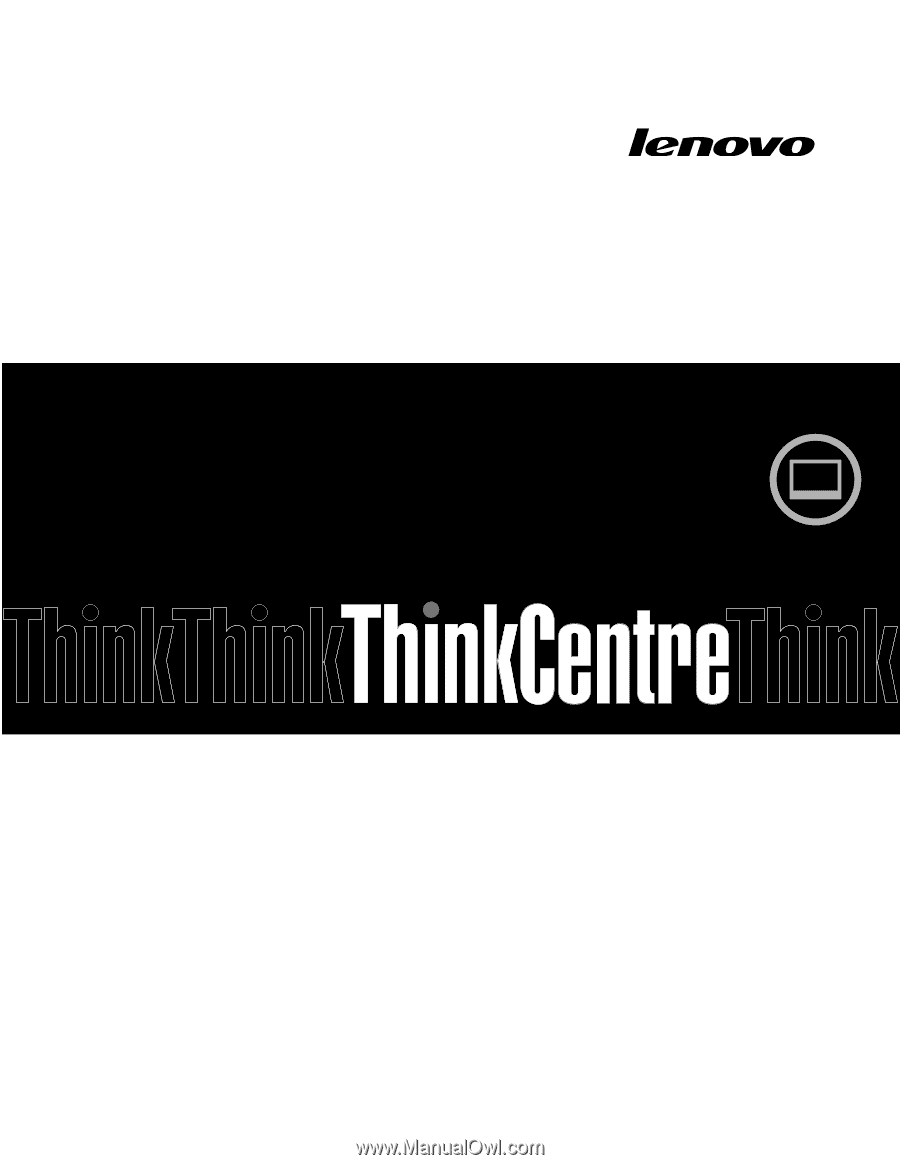
Vodič za korisnike računala
ThinkCentre
Vrste uređaja:
3280, 3281, 3291, 3292, 3293, 3294, 3296, 3297,
3298, 3305, 3309, 3311, 3312, 3313, 3314, 3315, 3316, 3318, 3320,
3322, 3324, 3325, 3326, 3327, 3329, 3341 i 3342